关闭电脑系统声音的方法是什么?如何快速静音?
18
2024-12-19
在日常使用电脑的过程中,我们常常会遇到电脑系统卡顿的情况,不仅让我们的工作效率降低,还会给使用体验带来不便。面对这个问题,我们需要掌握一些解决方法,以便及时应对电脑系统卡顿的情况。本文将介绍一些实用的方法,帮助读者解决电脑系统卡顿的问题。

清理电脑内存
清理电脑内存是解决电脑系统卡顿的一个有效方法。当电脑运行时间过长,内存中会积累很多无用的临时文件,这些文件会占用大量的内存资源,导致电脑运行速度变慢。通过打开任务管理器,选择“进程”选项卡,找到并关闭占用较多内存资源的程序,或者通过使用专业的清理软件进行清理,可以释放内存,提高电脑运行速度。
关闭不必要的后台程序
电脑系统卡顿常常是由于过多的后台程序运行所致。通过关闭不必要的后台程序,可以释放电脑的运行资源,提高系统的响应速度。打开任务管理器,选择“启动”选项卡,将不需要自动启动的程序禁用或者手动关闭,可以有效减少后台程序的运行数量。
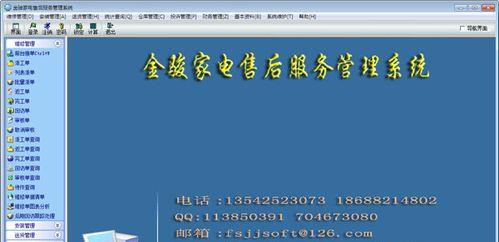
升级电脑硬件
如果电脑系统长期卡顿,可能是硬件配置不足所导致的。在这种情况下,我们可以考虑升级电脑的硬件,比如增加内存条、更换高性能固态硬盘等,来提升电脑的运行速度和性能。
优化电脑启动项
电脑启动时自动加载的程序越多,系统启动所需的时间就越长。通过优化电脑的启动项,可以减少开机启动的程序数量,提高电脑的启动速度。可以在“任务管理器-启动”中禁用不必要的启动项,或者使用专业的优化软件进行操作。
清理系统垃圾文件
系统垃圾文件也是导致电脑系统卡顿的一个重要原因。通过使用专业的清理软件,如CCleaner等,可以轻松清理系统中的垃圾文件、无效注册表等无用文件,从而提高系统的运行速度。

更新和维护电脑驱动程序
电脑驱动程序的更新和维护也是解决系统卡顿问题的一个重要方法。及时更新最新的驱动程序,可以修复已知的系统问题,并提高系统的稳定性和性能。
检查磁盘错误
磁盘错误也会导致电脑系统卡顿。通过打开“我的电脑”,右键选择磁盘驱动器,选择“属性-工具”选项卡,点击“检查”按钮,可以检查并修复磁盘错误,提高系统运行速度。
减少桌面图标和文件
过多的桌面图标和文件会影响系统的运行速度。通过删除不必要的桌面图标和整理文件夹,可以减少对系统资源的占用,提高电脑的响应速度。
关闭特效和动画
关闭一些视觉效果,如窗口动画、阴影等,可以减少对系统资源的占用,加快系统的响应速度。可以在“系统属性-高级系统设置-性能设置”中选择“最佳性能”选项,或者手动调整特效和动画的设置。
杀毒和清理恶意软件
恶意软件和病毒会导致电脑系统卡顿,甚至引起数据丢失。通过安装杀毒软件并定期进行全盘扫描,可以清除系统中的恶意软件,保证系统的安全和稳定。
关闭自动更新
自动更新会在后台下载和安装更新文件,占用大量的带宽和系统资源。通过关闭自动更新或者设置为手动更新,可以减少对系统资源的占用,提高系统的运行速度。
清理浏览器缓存和插件
浏览器的缓存和插件也会导致电脑系统卡顿。通过定期清理浏览器缓存和禁用不必要的插件,可以提高浏览器的运行速度和响应能力。
定期重启电脑
长时间运行电脑会导致系统资源的累积,影响电脑的运行速度。定期重启电脑,可以释放系统资源,提高电脑的运行效率。
运行系统优化工具
使用专业的系统优化工具,如360安全卫士、AdvancedSystemCare等,可以自动化地进行系统优化和维护,提高电脑的性能和稳定性。
重装操作系统
如果上述方法无法解决电脑系统卡顿问题,可以考虑进行操作系统的重装。但在进行重装前,请备份重要文件和数据,以免丢失。
通过清理内存、关闭后台程序、升级硬件、优化启动项、清理垃圾文件等方法,我们可以有效解决电脑系统卡顿的问题。希望本文提供的实用方法能够帮助读者更好地处理电脑系统卡顿的情况,提升电脑的运行效率。
版权声明:本文内容由互联网用户自发贡献,该文观点仅代表作者本人。本站仅提供信息存储空间服务,不拥有所有权,不承担相关法律责任。如发现本站有涉嫌抄袭侵权/违法违规的内容, 请发送邮件至 3561739510@qq.com 举报,一经查实,本站将立刻删除。